Kotlin-IntelliJ IDEA 环境搭建
工欲善其事,必先利其器,想要做一个优秀的开发者没有一个顺手的开发环境可不行。因为考虑到每个人都有自己使用的顺手的工具,所以这个小节以及后面的两个小节我会给大家推荐三种 Kotlin 开发环境搭建的方法:
- 基于 IDEA 搭建;
- 基于 Eclipse 搭建;
- 基于 Android Studio 搭建;
同学们可以根据自己的需求自行选择观看。
这节课我们会基于 IDEA 搭建一个 Kotlin 的开发环境,其实 IDEA 作为一个非常智能的编辑器,我们不需要花费太大的力气就能使用 IDEA 开发 Kotlin 程序,下面一起来看一下。
1. 环境准备
1.1 基础环境要求
| 最低要求 | 推荐 | |
|---|---|---|
| 内存 | 最低2GB | 8GB系统内存 |
| 磁盘空间 | 最低2.5GB以及1GB的缓存 | 最少5GB的SSD |
| 操作系统 | Windows 7及以上版本、macOS 10.11及以上版本、支持Gnome,KDE或Unity DE的Linux发行版 | 64位Windows、macOS或者Linux(比如Debian、Ubuntu、RHEL) |
1.2 安装包准备
IDEA Community 版下载(免费开源):
IDEA Ultimate 版下载(收费试用):
2. IntelliJ IDEA 的安装
2.1 Mac 安装
- 下载完成 IntelliJ IDEA 以
.dmg的安装包; - 双击安装包,并将 IntelliJ IDEA 应用拖到 Applications 即可。
2.2 Windows 安装
- 下载完成 IntelliJ IDEA 以
.exe的安装包; - 运行安装程序,然后按照向导步骤操作下一步安装即可。
2.3 Linux 安装
- 下载完成 IntelliJ IDEA 以
.tar.gz的安装包; - 将压缩包解压缩到支持文件执行的目录;
- 在解压缩后目录下,执行
idea.sh脚本来运行 IntelliJ IDEA; - 想要创建桌面入口,比如在IDEA欢迎界面上,点击
Configure | Create Desktop Entry或者在主菜单中点击Tools | Create Desktop Entry。
3. Kotlin插件配置
Tips: 这一步不是必需,如果IntelliJ IDEA版本是15年以后版本,Kotlin是自动集成好的。如果比较老的版本,建议使用以下插件配置教程
- 在主界面选择
Configure | Plugins:
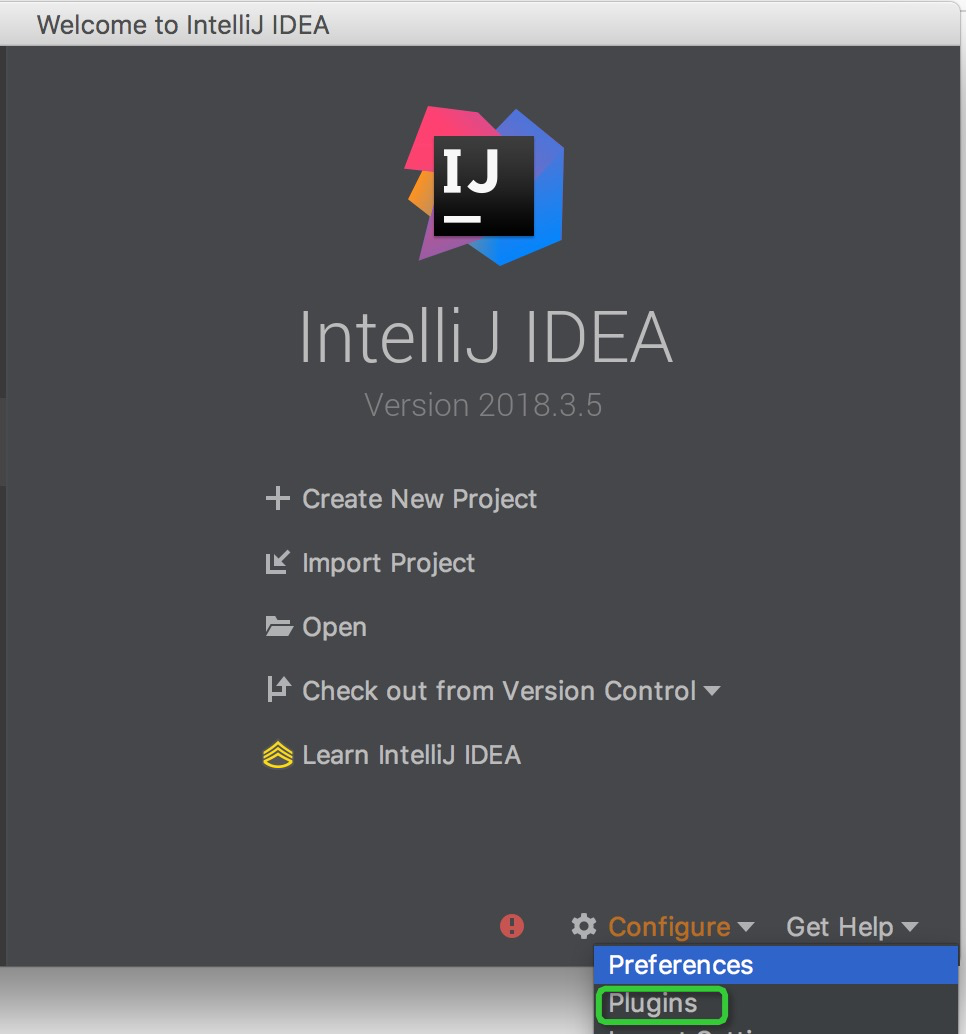
- 在插件界面
Marketplace中搜索Kotlin, 点击安装并重启(这里我已经安装好的):
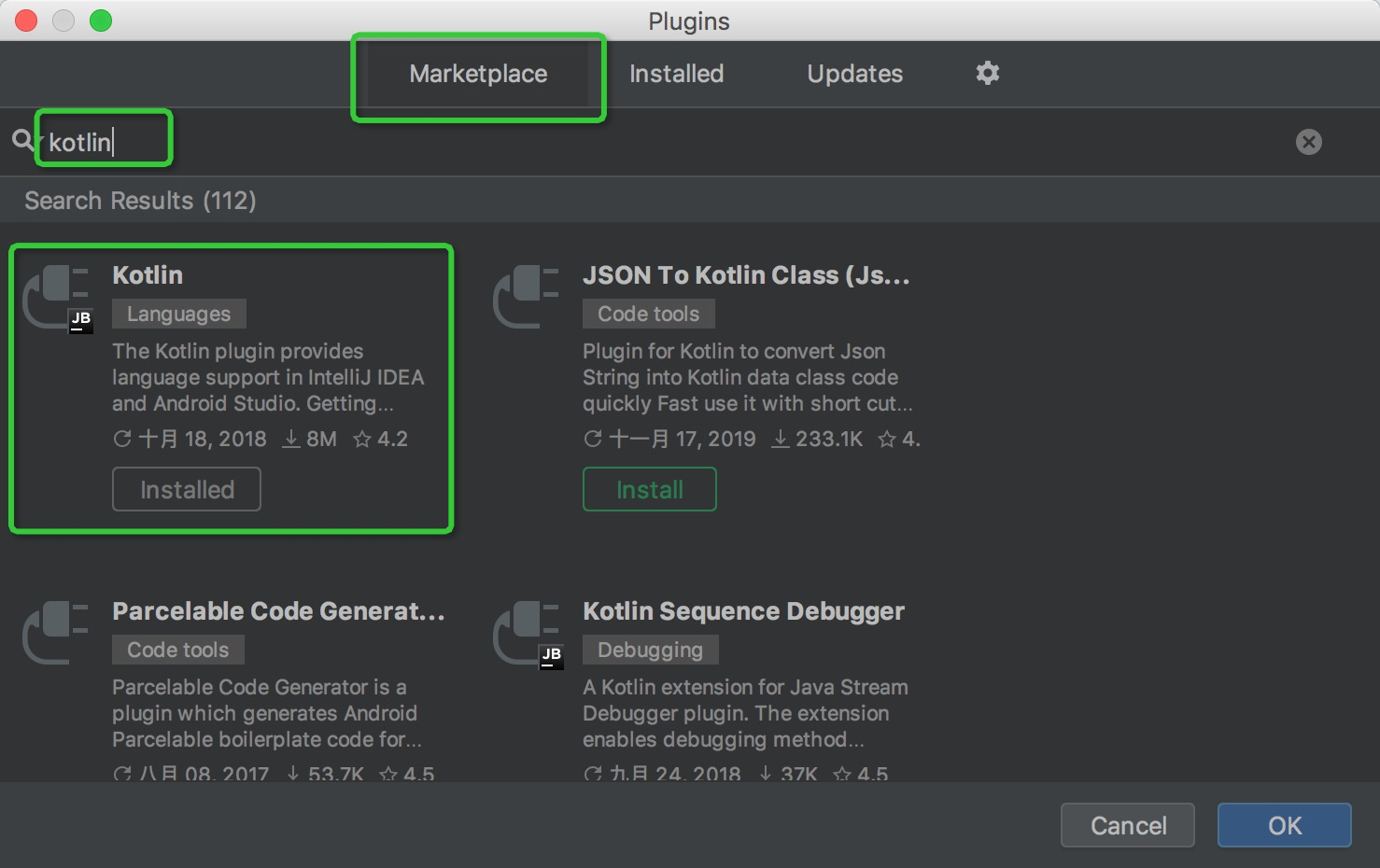
- 最后,打开InteiiJ IDEA中
Tools中存在Kotlin一栏就说明安装成功:
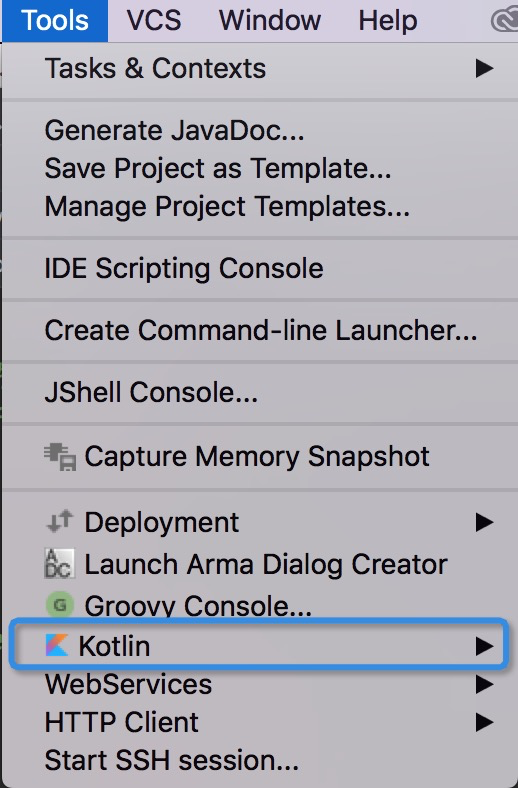
4. 创建第一个Kotlin项目
- 首先,在主界面点击
Create New Project或者从已经打开IDEA中选择File | New开始一个新的项目。左边选择Kotlin右边选择Kotlin/JVM即可:
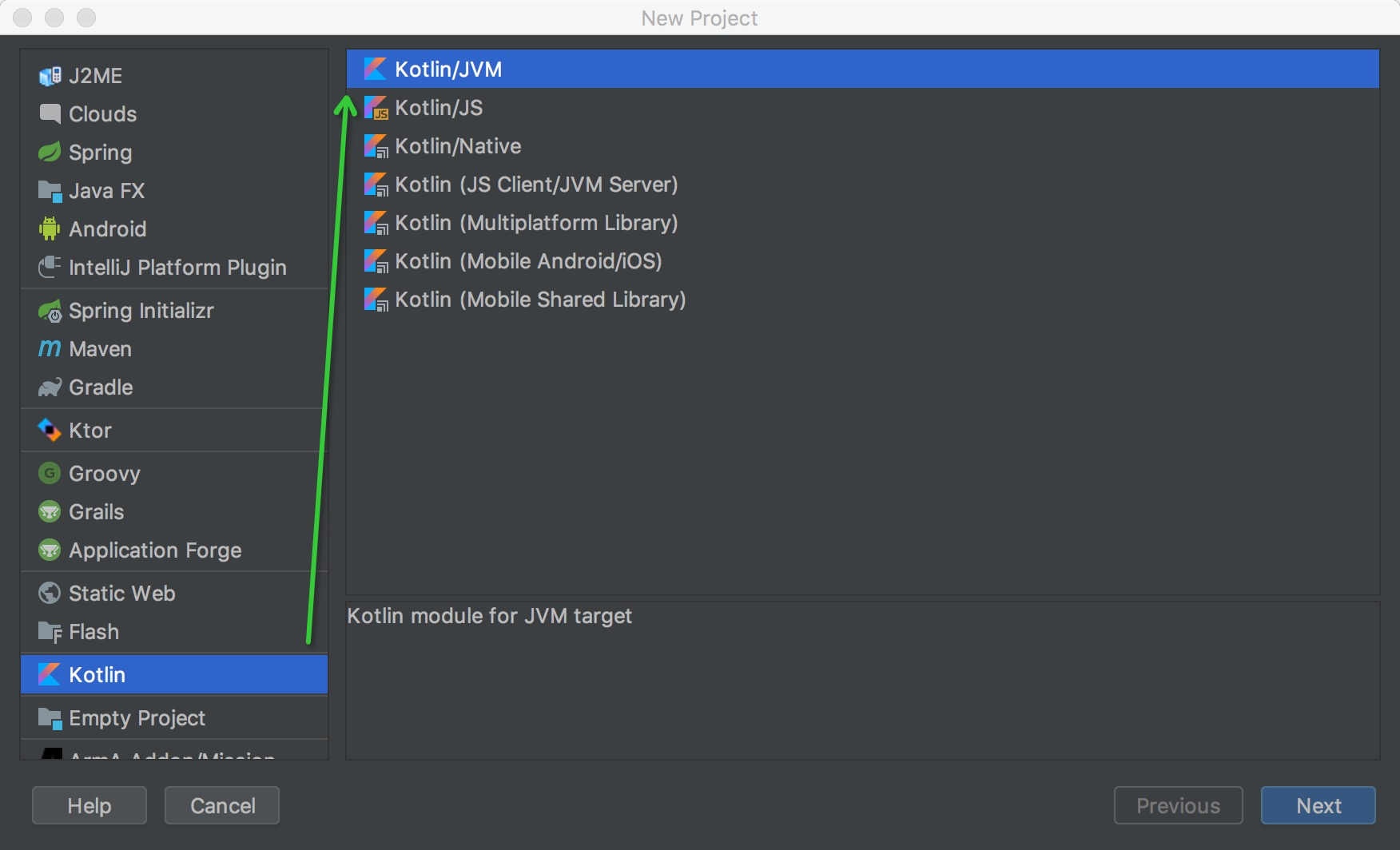
- 输入项目名以及选择项目所在工作目录,然后点击右下角
finish即可:
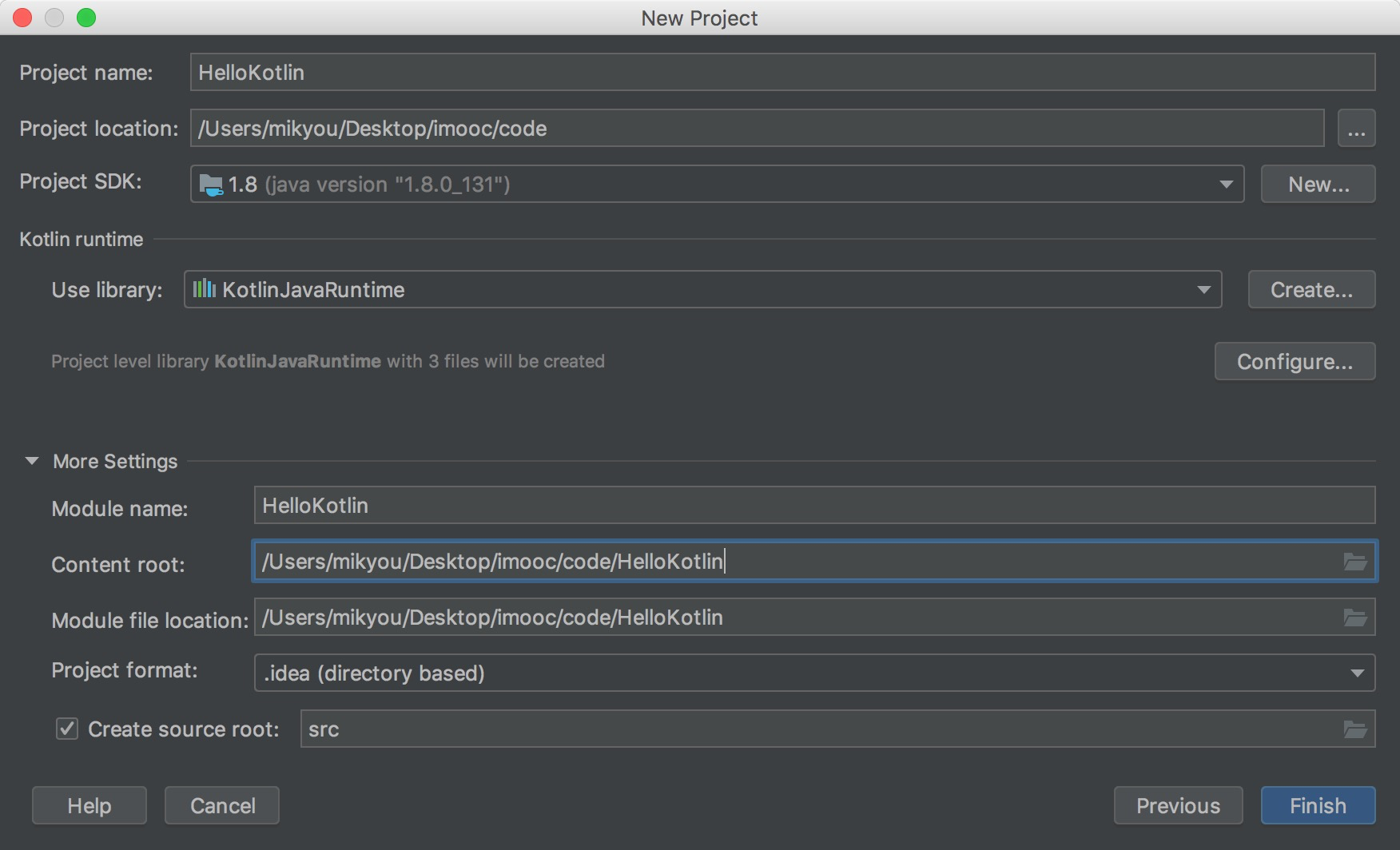
- 然后进入 Hello Kotlin 的 Kotlin 项目,会有一个
src的项目结构:
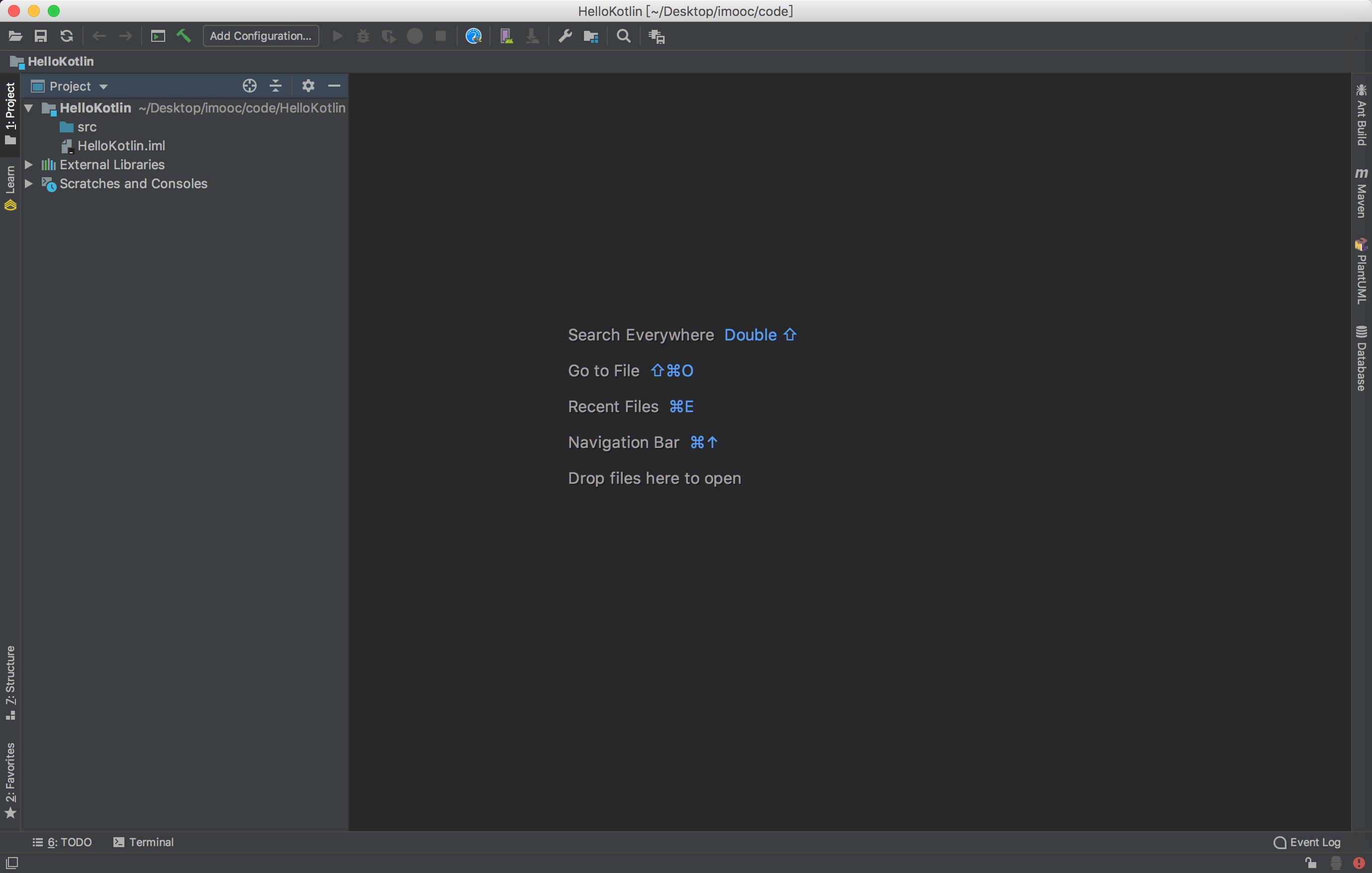
- 然后在
src目录下新建一个Kotlin文件取名为HelloKotlin:
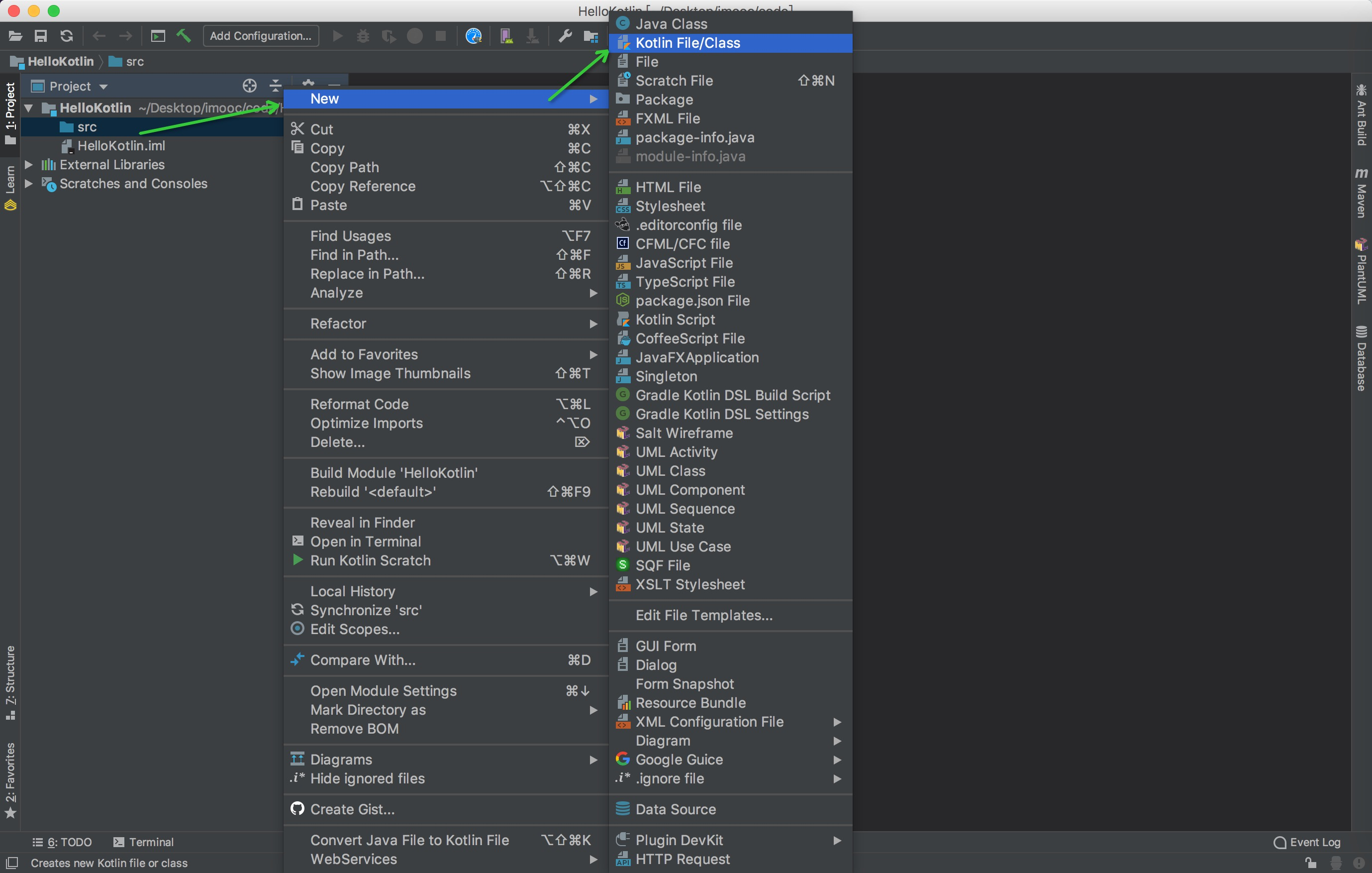
- 创建好 Kotlin 文件后,添加一个
main函数,它是 Kotlin 应用程序执行的入口点。IntelliJ IDEA 提供了一个快捷键,只需要输入main并按 Tab 键即可生成 main 函数:
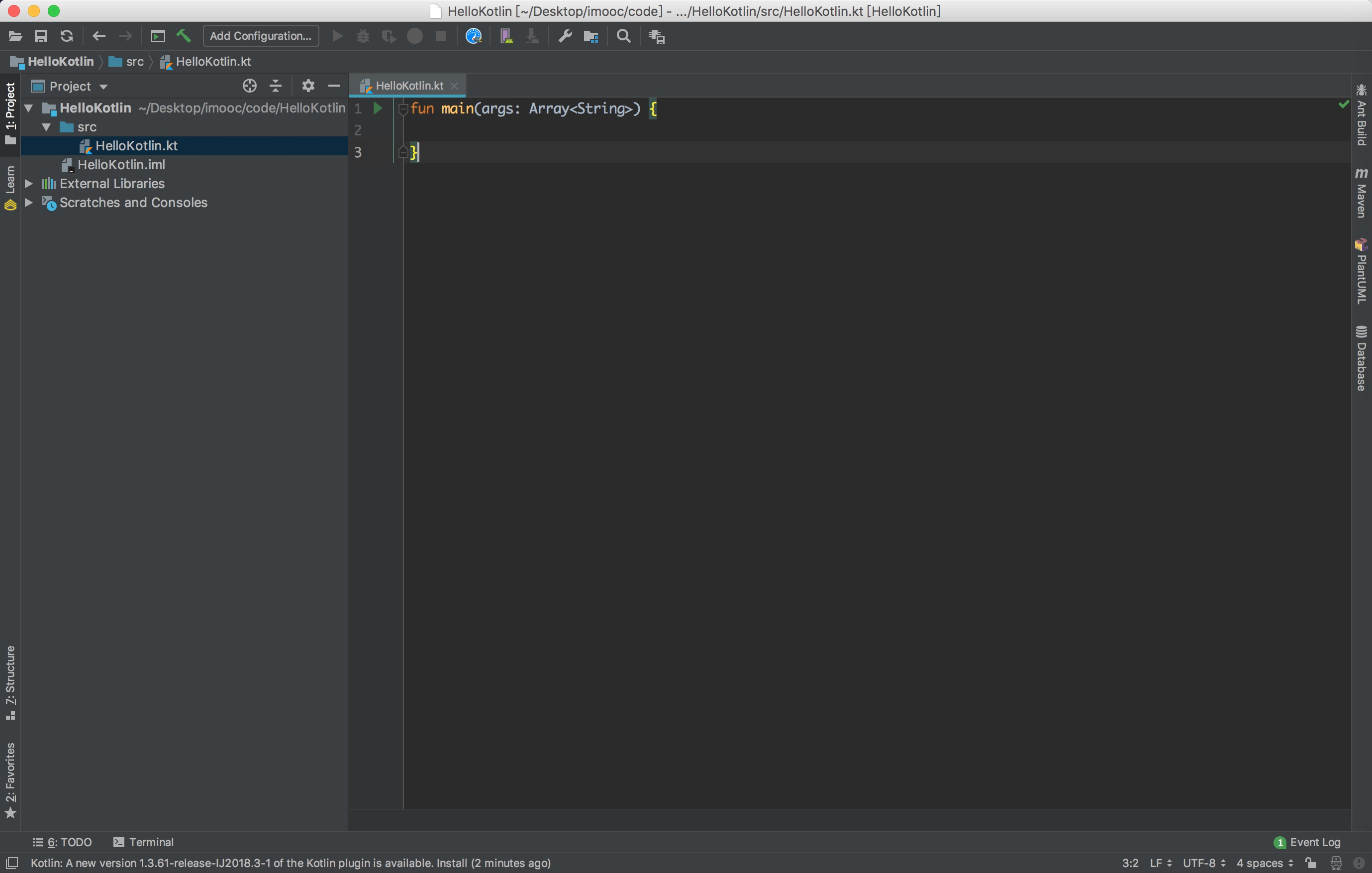
- 在 main 函数中添加一行代码,输出“Hello Kotlin!”:
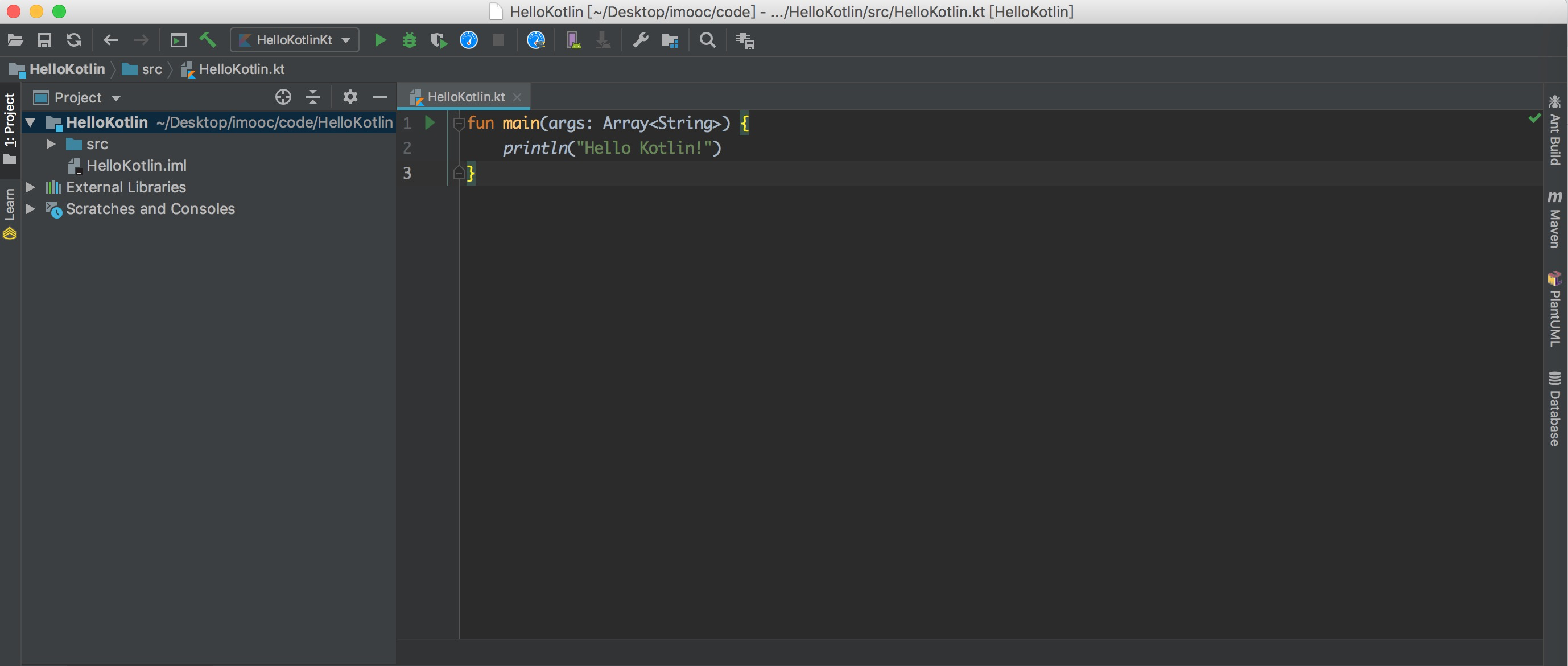
- 点击
main函数左边栏的三角形Run你的代码:
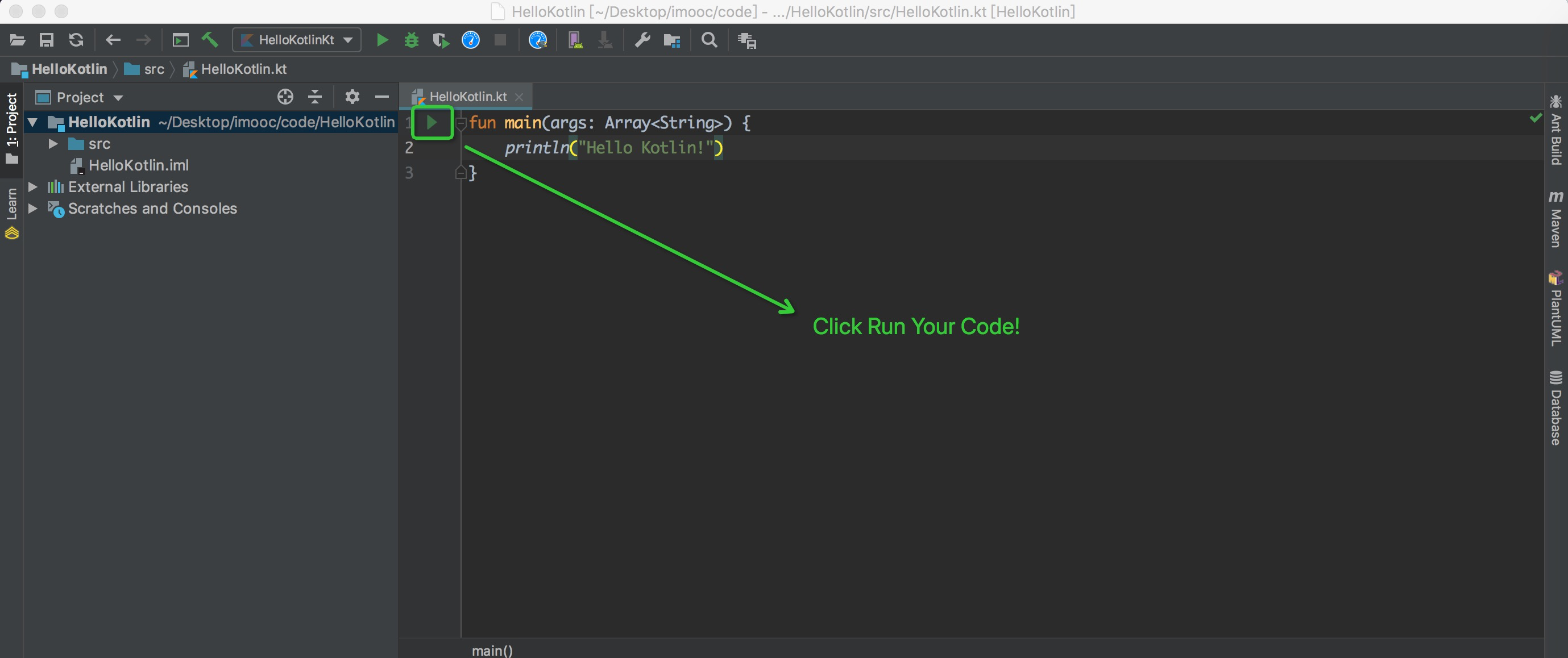
- 然后可以在底部在
Run工具窗口中看到运行结果:
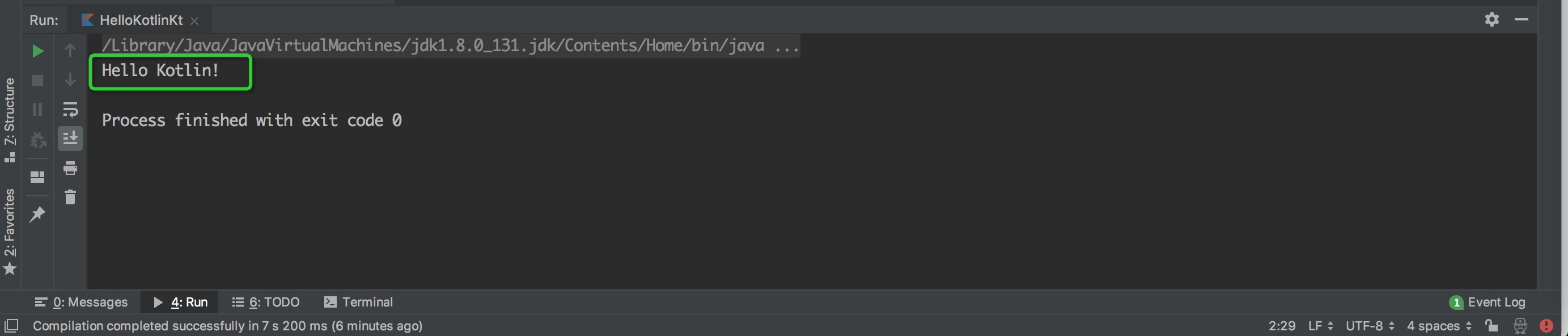
- 运行完第一遍后,后续可以在工具栏顶部三角形、main 函数左边三角形、底部运行栏左边三角形点击都可以重新 Run:
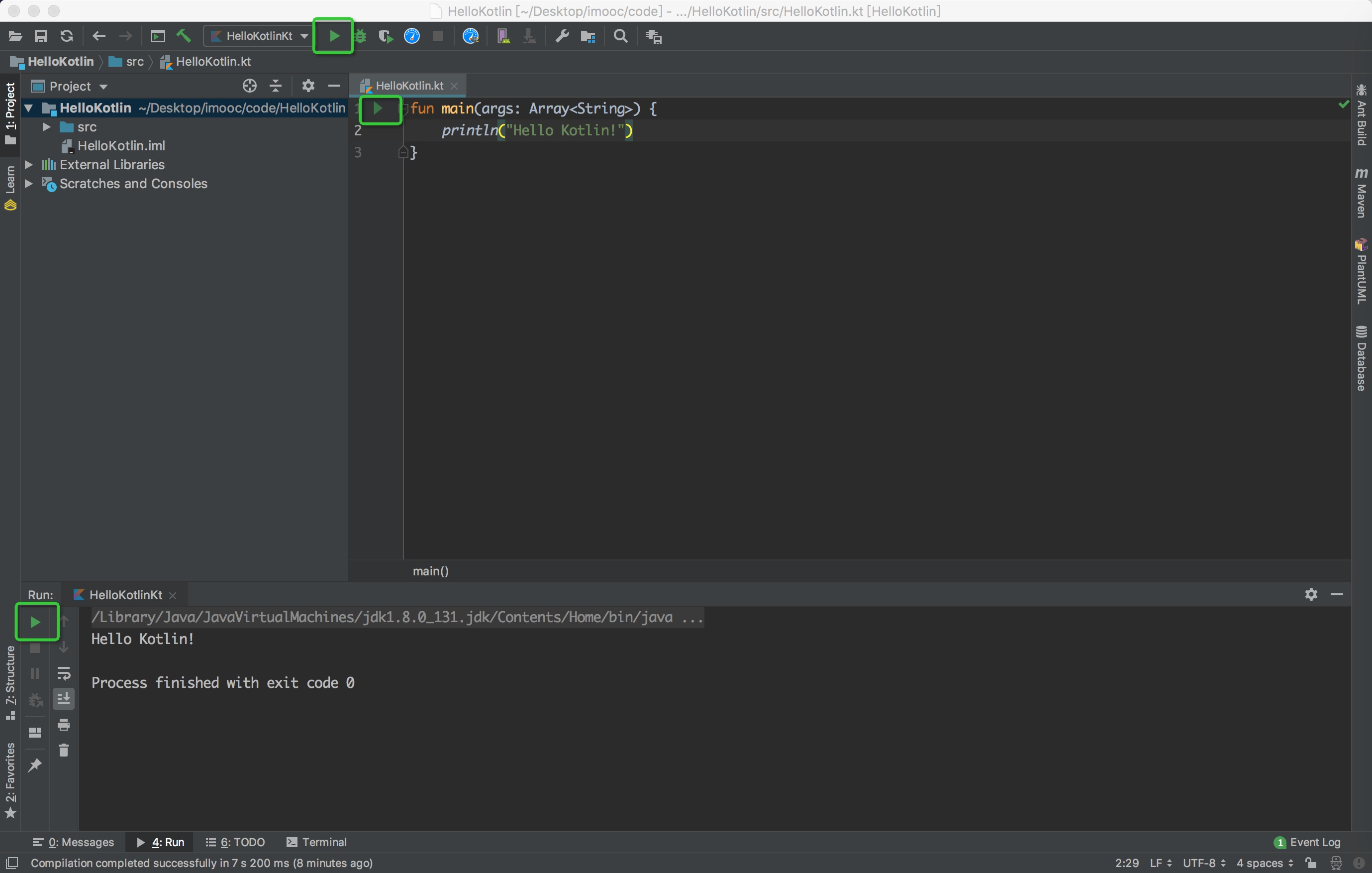
- 最后,恭喜你现在已经成功运行出第一个 Kotlin 应用程序。
5. Kotlin 反编译插件的使用
关于第一个 Hello Kotlin 大家可以会疑惑一点,特别是有 Java 基础的小伙伴心里会想为什么 Kotlin 的 main 函数定义可以脱离类包裹,在类外面直接定义函数运行,这一点在 Java 中是做不到的呀。想知道为什么吗? 那么接下来就由 Kotlin 反编译插件这个神器来告诉你。(强调一点,关于反编译插件后续会频繁反复用到,一定要学会如何使用)。下面就是使用反编译插件的基本使用步骤:
- 在主界面中,找到
Tools中的Kotlin,然后找到Kotlin中的Show Kotlin Bytecode:
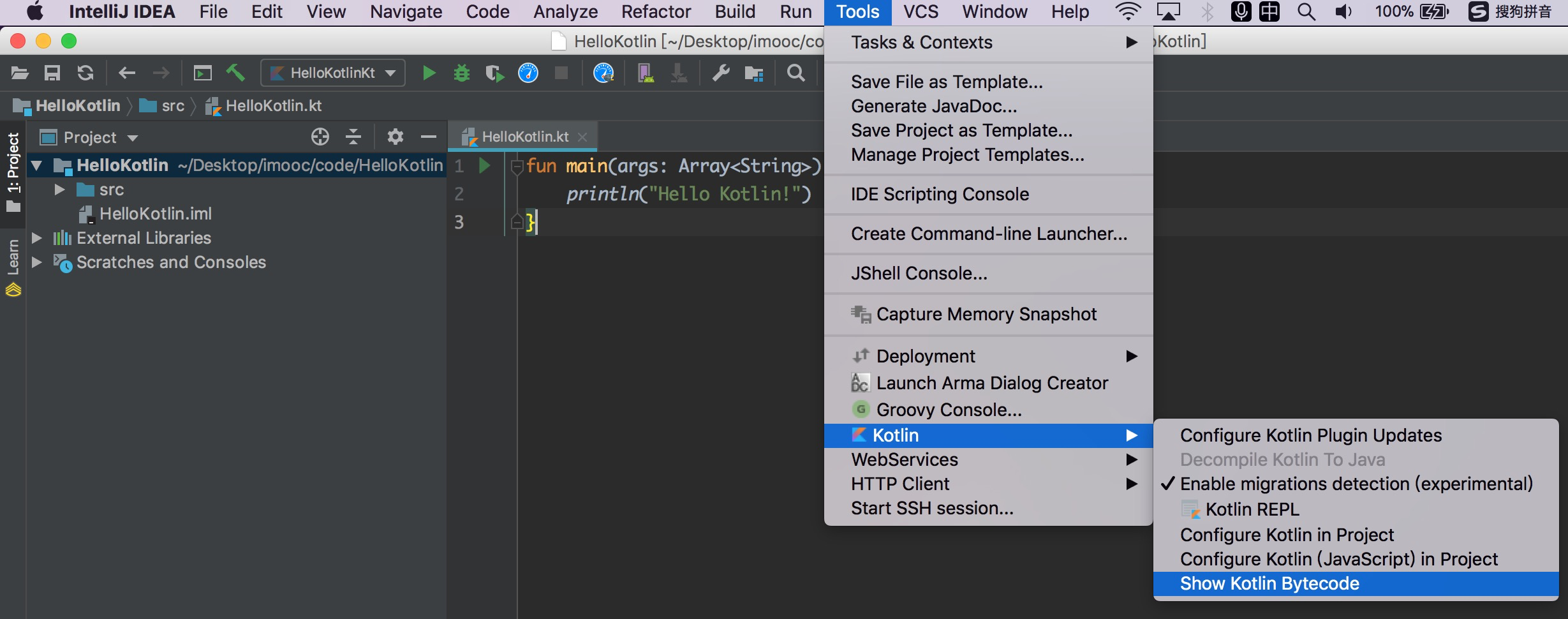
- 点击
Show Kotlin Bytecode后,将会看到代码区域右边,会出现一个Kotlin Bytecode区域,这里面显示的Kotlin字节码:
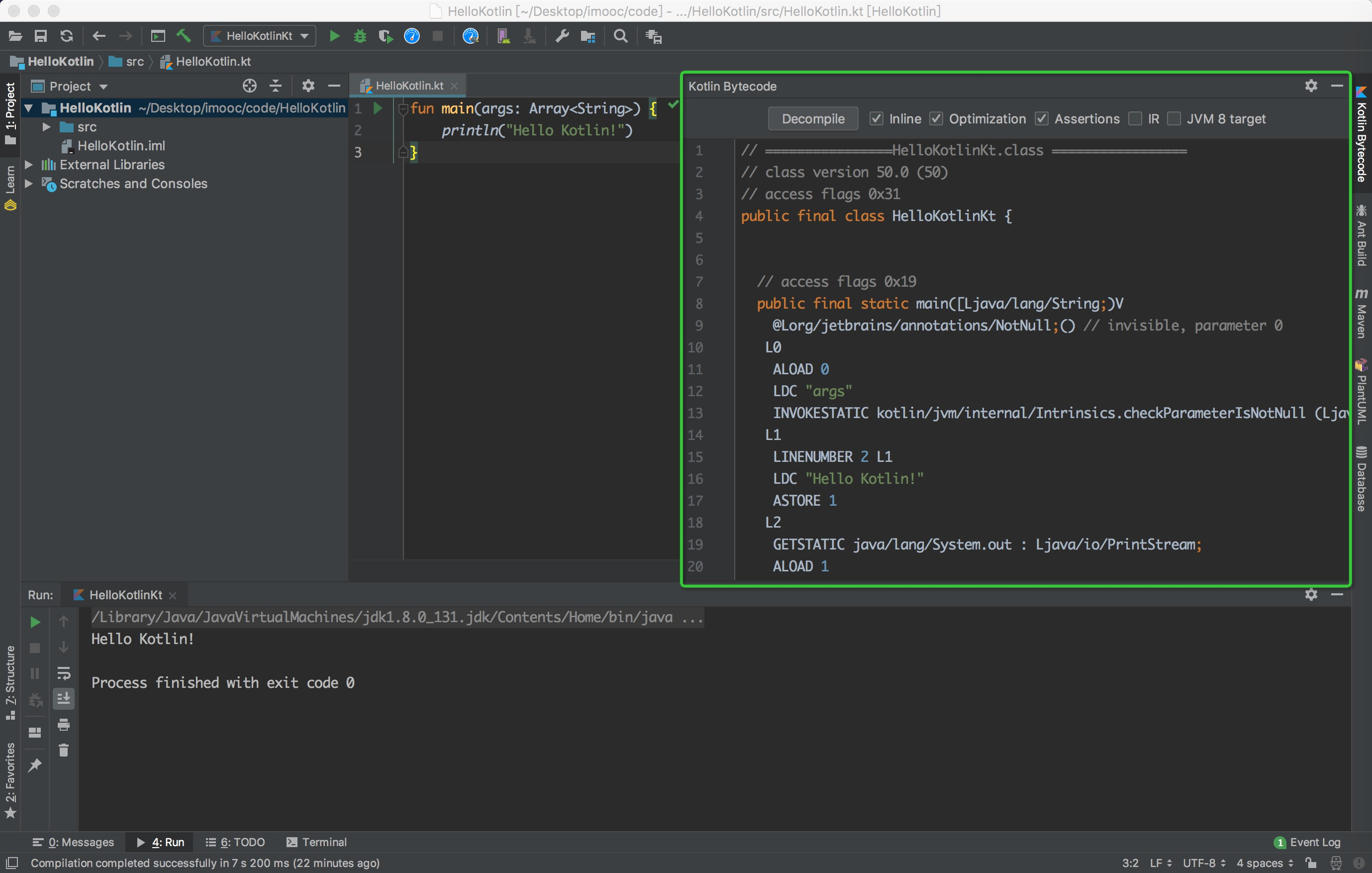
- 然后点击
Kotlin Bytecode区域中的Decompile反编译按钮,它能将Kotlin字节码反编译成对应的Java代码:
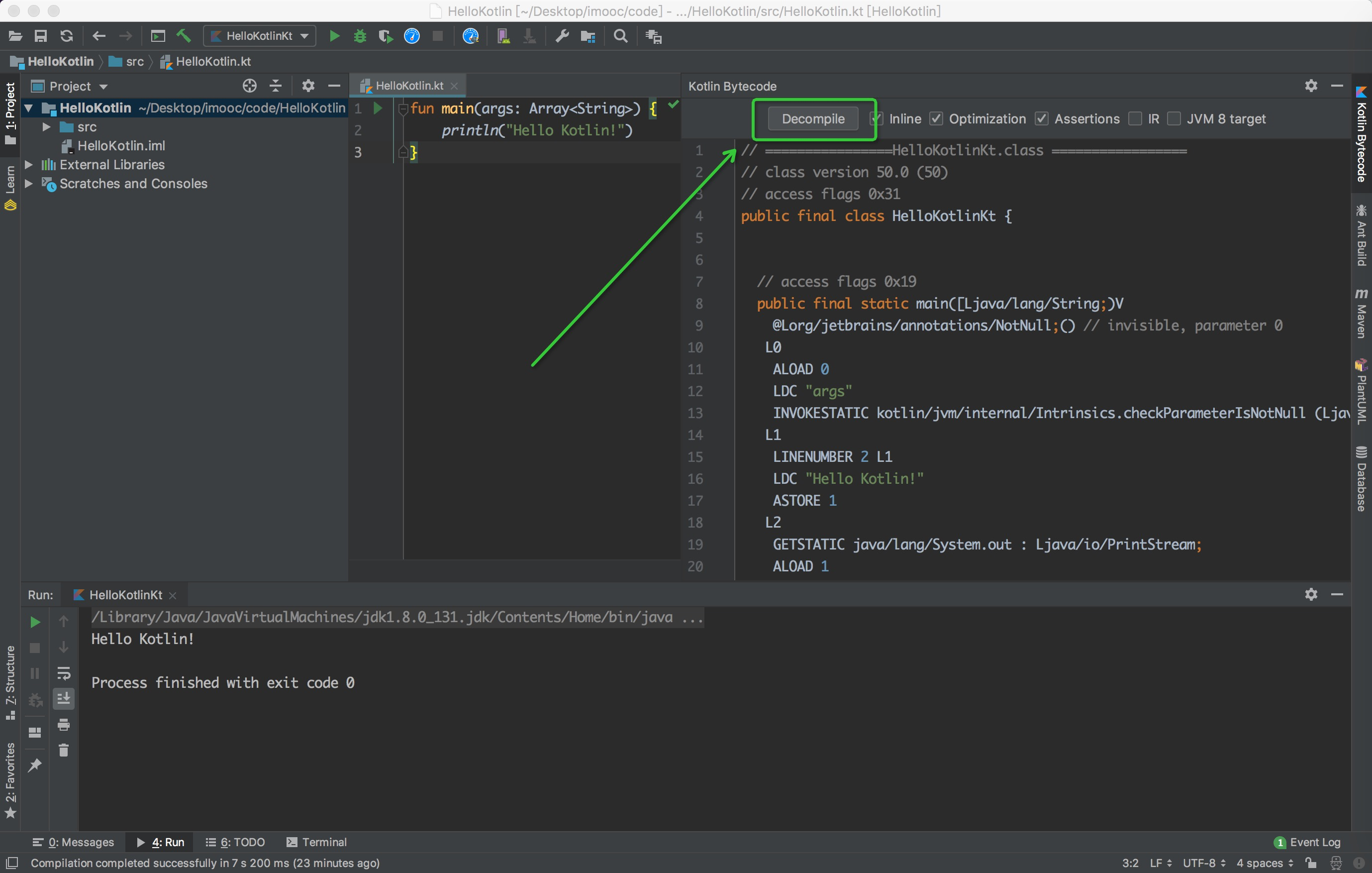
- 然后在代码区域将会出现
HelloKotlin.decompiled.java反编译后的 Java 代码:
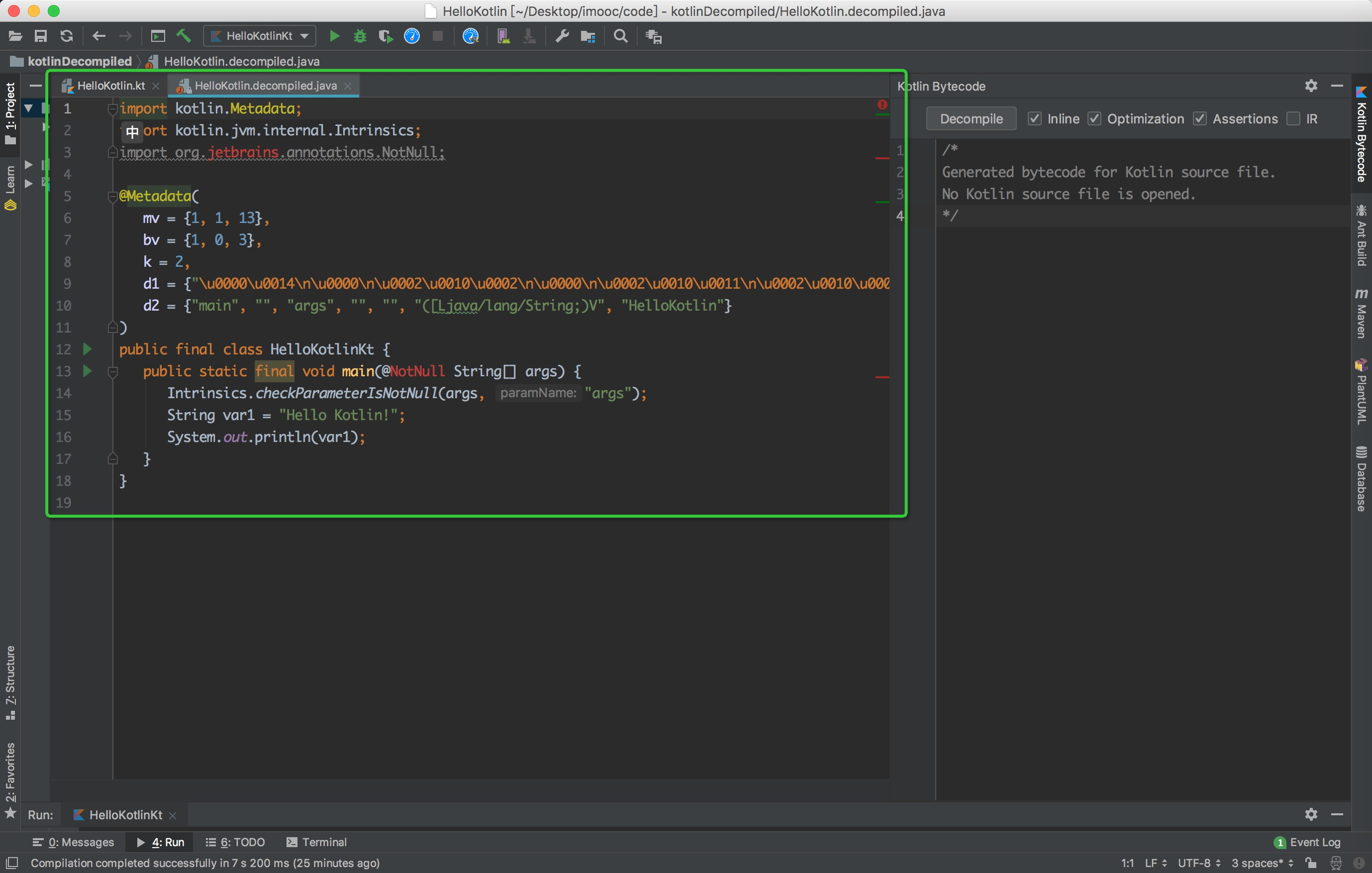
到这里大家应该恍然大悟,有Java基础的小伙伴都能看懂,这就是一个HelloKotlinKt类中定义一个main函数。其实 Kotlin 那么简单 main 函数本质上还是一个类包裹,只不过 Kotlin 给你提供更简洁的写法。
实际上 Kotlin 中的 main 函数是一个顶层函数,顶层函数会对应默认生成一个类,类名默认是定义的 Kotlin 文件名 +Kt 后缀;然后函数对应类中的静态函数。至于什么是顶层函数以及类名生成规则后面会陆续讲到。